hyper-v 简介
Hyper-V是微软的一款虚拟机产品,部署在win 8.x 64位 pro以上版本中,和Windows 2008以上服务器的版本中,其功能与VMware及VirtualBox等虚拟机软件类似。由于Hyper-v是微软自己出的软件,所以对windows的支持是最好的。对于一些需要经常使用不同操作系统的人员来说非常方便,它能让你在一台PC上同时运行多个操作系统,你不需要重新启动系统,只要点击鼠标便可以打开新的操作系统或是在操作系统之间进行切换,从此,你可以把一台机器当做多台使用,彼此互不侵犯。做web开发的朋友经常要在不同版本的IE浏览器中测试网页兼容性,使用hyper-v就可以在一台机子上装n个操作系统,分别安装不同个IE版本来测试网页,要比用IEtester工具更准确。
安装hyper-v
以 Windows Server 2008 R2 为例。控制面板=》管理工具=》双击 打开服务器管理=》
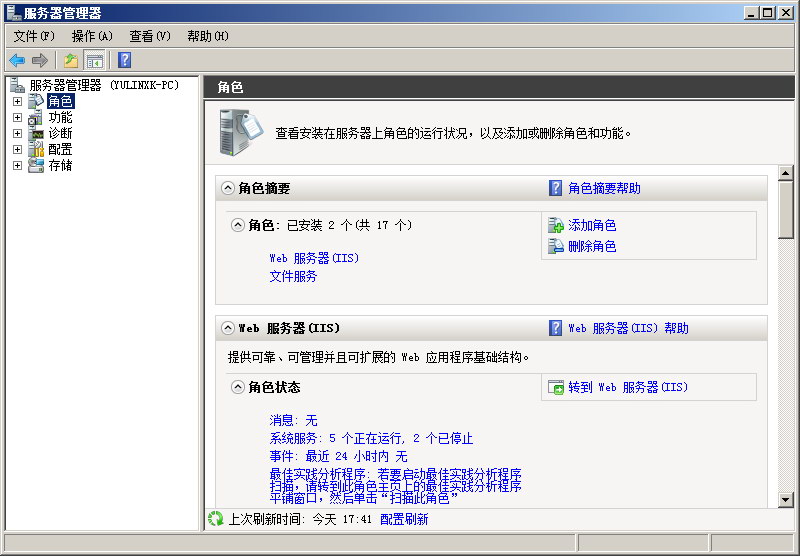
在左侧的“控制台树”中选中“角色”=》鼠标右键,选择“添加角色=》

弹出“添加角色向导”窗口=》点击下一步=》
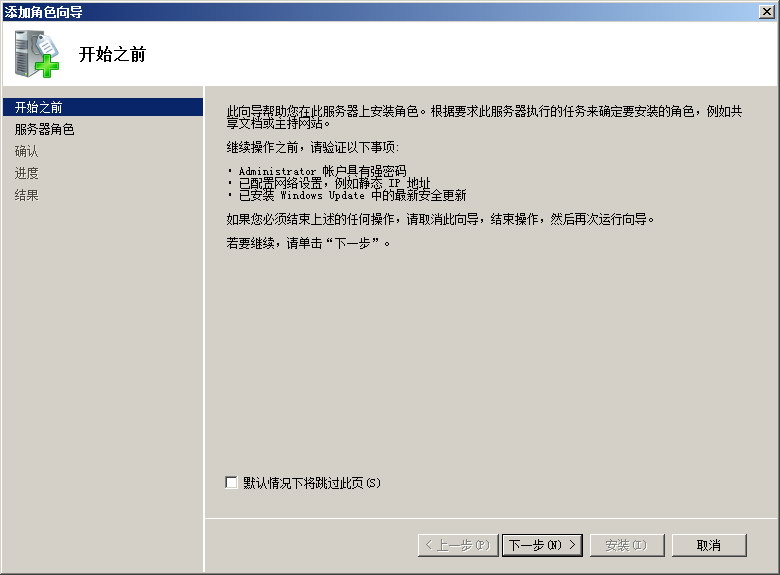
选择hyper-v角色=》点击下一步=》
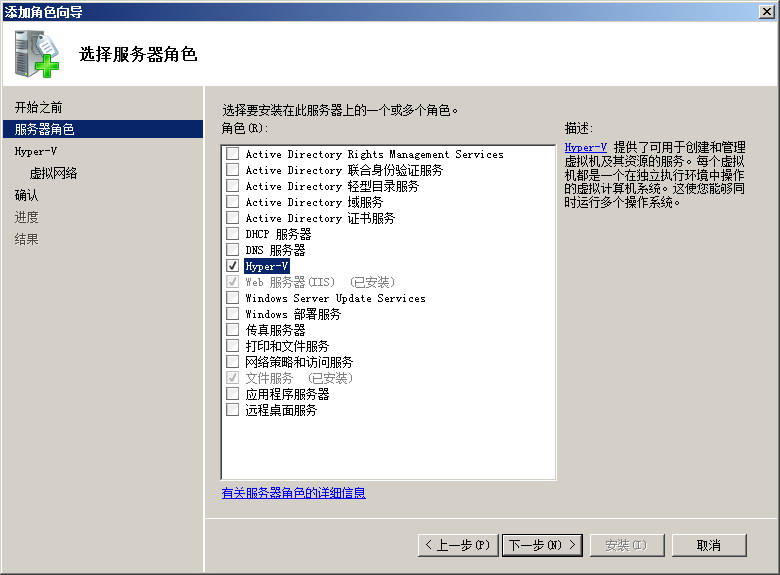
点击下一步=》
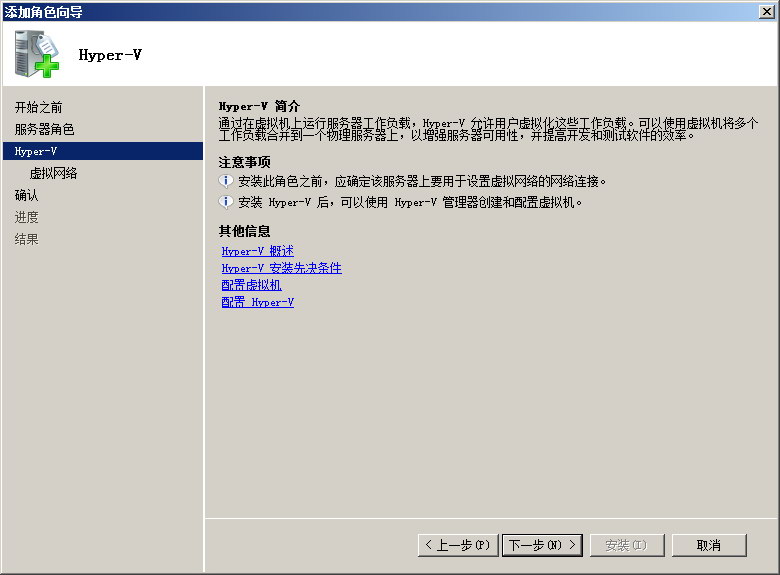
选择网络适配器=》点击下一步=》
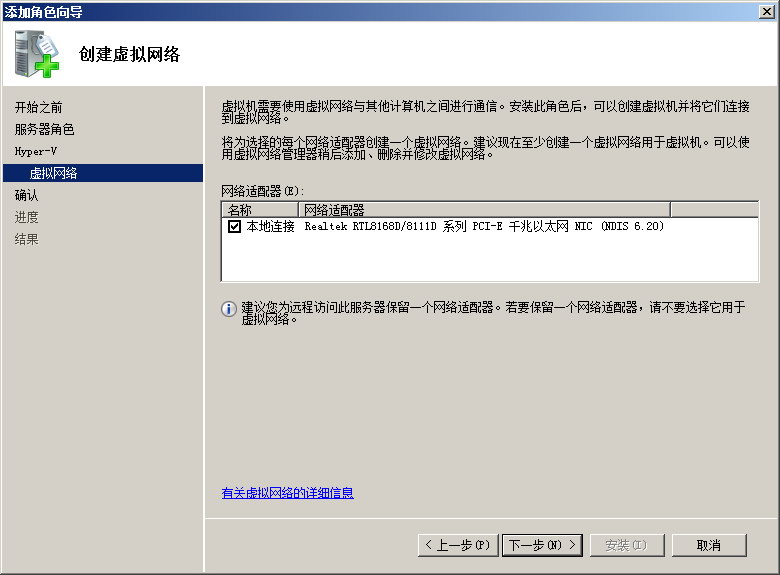
点击“安装”。开始安装进度。
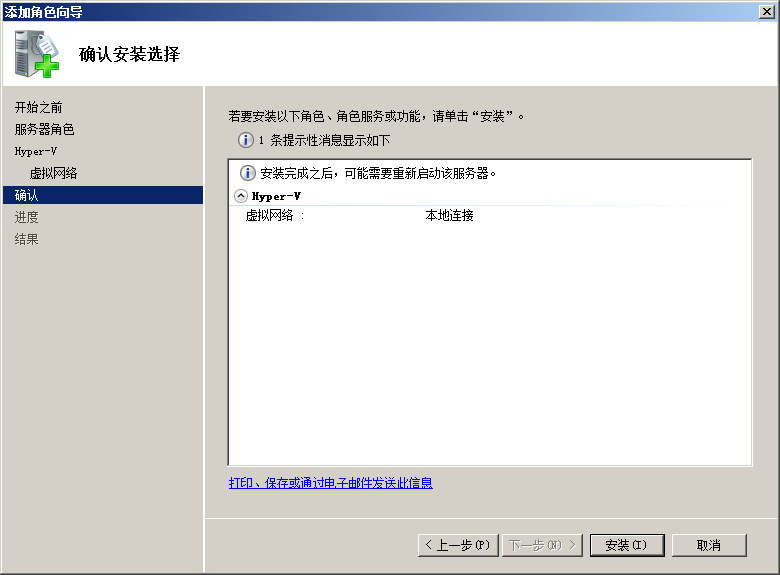
安装进度完成后,点击“关闭”按钮。提示必须重新启动才能完成安装,点击“是”,重新启动。
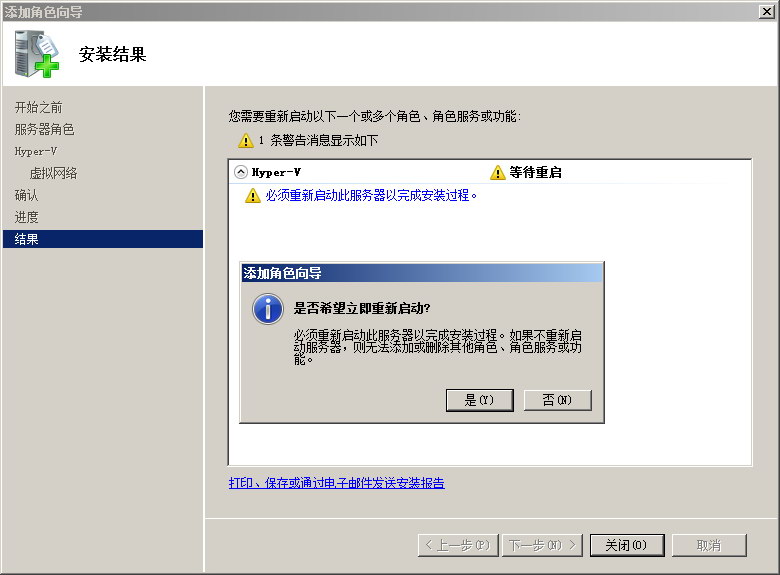
创建虚拟机
控制面板=》管理工具=》打开Hyper-V 管理器=》菜单 =》操作=》新建=》虚拟机...
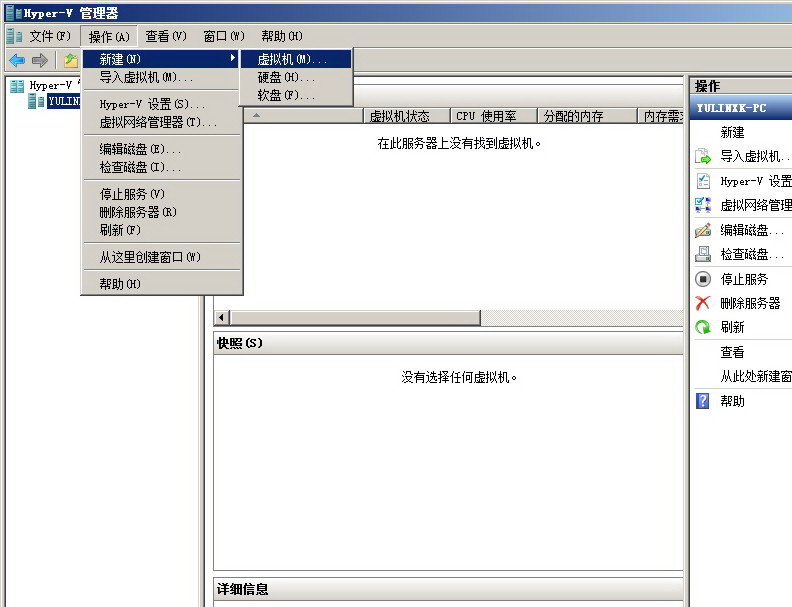
弹出“新建虚拟机向导”窗口,点击下一步。

指定虚拟机的 名称 和 存储位置。这里我们打算安装xp系统,起名为"xp虚拟机(1)",点击下一步。
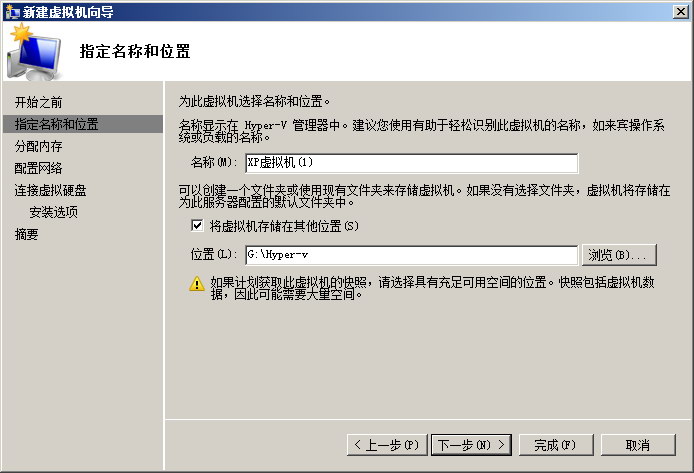
指定分配给虚拟机的内存容量。如果安装XP系统的话,512M-1G足够了。点击下一步。
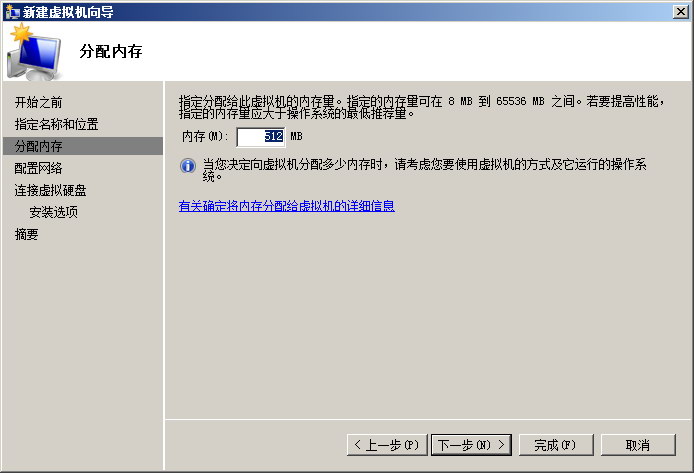
为虚拟机配置网络,虽然前面添加hyper-v功能时,已经选择了,但系统默认是在“未连接”位置上的,还是得选择一次哦。在连接的右边,下拉三角形处点击,选择本地连接。点击下一步。

设置虚拟机硬盘,系统默认是127G的,安装XP的话,我觉得10G就足够了。点击下一步。
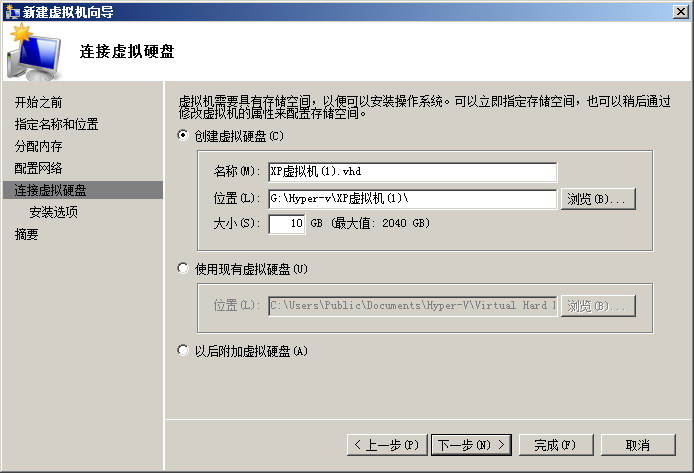
这里选择安装镜像ISO文件,安装什么系统就选择什么镜像。点击下一步。
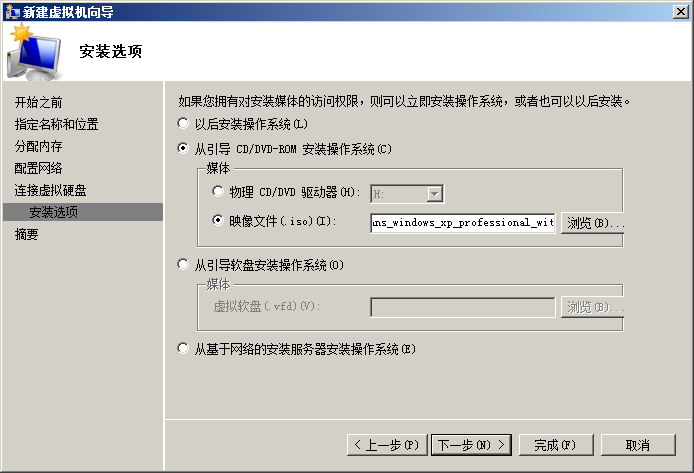
最后,这里显示虚拟机的摘要信息,看一下,没问题就点完成,就开始虚拟机的创建了。
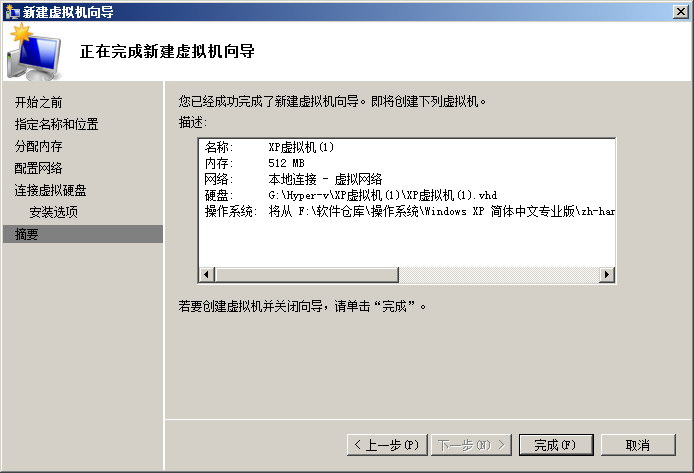
完成后返回到Hyper-V管理器,双击或者右键“连接”刚建立的虚拟机。
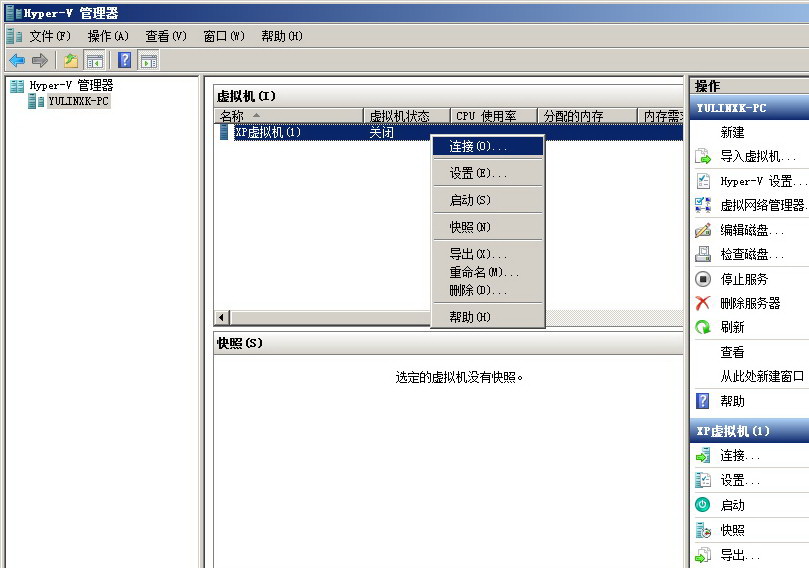
新闻热点
疑难解答
图片精选